视频预览
使用视频控件选择要捕获的帧
缩略图生成
缩略图:0
准备下载中...
功能特点
- 精确截图 - 支持精确到帧级别的视频截图,可在视频的任意时间点捕获高质量画面
- 批量生成 - 提供自动截图功能,可按时间间隔(秒、分钟)或百分比自动生成视频缩略图
- 多格式支持 - 支持PNG、JPG和WEBP三种常用图片格式,满足不同场景需求
- 一键保存 - 支持单张保存或打包下载所有截图,自动命名并包含时间点信息
- 实时预览 - 生成的缩略图支持实时预览,点击缩略图可跳转至视频相应位置
- 完全本地处理 - 所有处理完全在浏览器本地进行,不上传视频,保护隐私安全
- 跨平台兼容 - 适用于各主流浏览器,支持电脑、平板等多种设备
使用说明
基本操作流程
- 上传视频 - 点击"选择文件"按钮上传本地视频文件(支持MP4格式)
- 控制视频 - 使用视频下方的控制按钮(开始、结束、前进、后退等)或进度条定位到需要截图的位置
- 截取图片 - 点击"截取图片"按钮捕获当前视频帧,或使用"自动截取"按照设定的间隔批量生成
- 保存图片 - 选择单张缩略图点击"保存图片"下载,或点击"保存全部"将所有缩略图打包下载
详细功能说明
视频控制:
- 播放/暂停 - 控制视频播放状态
- 前进/后退 - 提供1帧、1秒、5秒、1分钟的精确控制
- 进度条 - 可直接拖动进度条到指定位置
截图设置:
- 图像宽度 - 显示并可修改截图宽度(视频加载后自动设置为原视频宽度)
- 图片格式 - 可选择PNG(无损,透明背景支持)、JPG(有损压缩,文件更小)或WEBP(现代格式,更好的压缩比)
自动截取:
可选择按以下间隔自动截取视频画面:
- 按百分比 - 将视频分为等比例的若干部分(2%、5%、10%)
- 按时间间隔 - 每隔固定时间(1秒、5秒、10秒、30秒、1分钟)截取一张
注意事项
- 浏览器兼容性 - 推荐使用最新版Chrome、Firefox、Edge等现代浏览器,IE浏览器可能不支持部分功能
- 文件大小限制 - 视频文件过大(>1GB)可能会影响浏览器性能,建议使用合理大小的视频文件
- 视频格式支持 - 目前主要支持MP4格式视频,其他格式如MOV、AVI等可能需要先转换格式
- 内存使用 - 自动截取大量图片时会占用较多内存,如遇浏览器卡顿,建议减少截图数量或分批处理
- 图片命名规则 - 保存的图片会以"视频名-时间点-随机数.格式"的方式命名,如"视频-12.50秒-1234.png"
- 分辨率限制 - 默认输出的缩略图与原视频保持相同的宽高比,过高的分辨率可能导致处理速度变慢
- 本地处理 - 所有操作在本地完成,页面刷新或关闭后数据不会保存,请及时下载生成的图片
- WEBP支持 - WEBP格式提供更好的压缩率,但并非所有旧版浏览器都支持,如需最大兼容性请选择PNG或JPG
适用场景
视频教程制作
从教学视频中截取关键步骤画面,制作图文教程或课程大纲,帮助学习者快速理解和回顾重点内容。
视频内容管理
为视频库创建预览缩略图,便于内容分类和快速识别,提高视频资源管理效率。
社交媒体分享
从视频中提取精彩瞬间作为封面图或分享图,增加内容吸引力和点击率。
视频编辑前期准备
在正式编辑前,生成视频的关键帧作为故事板参考,规划剪辑节奏和转场效果。
演示文档制作
从产品演示或操作指南视频中截取屏幕画面,用于制作PPT、培训文档或用户手册。
常见问答
Q: 工具支持哪些视频格式?
A: 目前主要支持MP4格式,这是网络上最常见和兼容性最好的视频格式。其他格式可能需要先转换为MP4才能正常使用。
Q: 生成的缩略图质量如何保证?
A: 缩略图的质量主要取决于原视频质量。工具默认以原始分辨率生成图片,PNG格式可以保证无损输出,JPG格式则提供较小的文件大小,WEBP格式则兼顾了质量和文件大小。
Q: 我的视频很长,如何高效截取缩略图?
A: 建议使用"自动截取"功能,可以选择合适的间隔(如5%或30秒)自动生成整个视频的缩略图集,然后从中选择需要的保存。
Q: 自动截取功能会消耗很多资源吗?
A: 对于较长的视频,如果间隔设置过小会生成大量图片,可能会占用较多内存。如果发现浏览器响应变慢,建议选择更大的间隔或分段处理。
Q: 生成的缩略图如何保存和管理?
A: 可以单独保存选中的缩略图,或使用"保存全部"功能将所有生成的缩略图打包下载为ZIP文件。图片会自动包含时间信息便于管理。
Q: 为什么我的某些视频无法加载?
A: 可能的原因有:1) 视频格式不兼容;2) 视频文件过大;3) 视频可能有DRM保护或编码问题。建议检查视频格式并尝试转换为标准MP4格式。
Q: 工具会上传我的视频到服务器吗?
A: 不会。所有处理都在您的浏览器本地完成,视频不会上传到任何服务器,保证了数据的安全性和隐私。
Q: 我应该选择哪种图片格式?
A: 这取决于您的需求:PNG适合需要最高质量或透明背景的场景;JPG文件体积小,适合快速分享;WEBP则提供了更好的压缩算法,在保持较高质量的同时有较小的文件体积,特别适合网页使用。
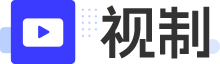
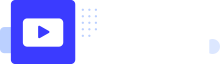 视制网
视制网